Wie erstelle ich eine schöne Deals-Seite nur mit benutzerdefiniertem CSS und HTML auf einer beliebigen WordPress-Site?
Veröffentlicht: 2019-01-10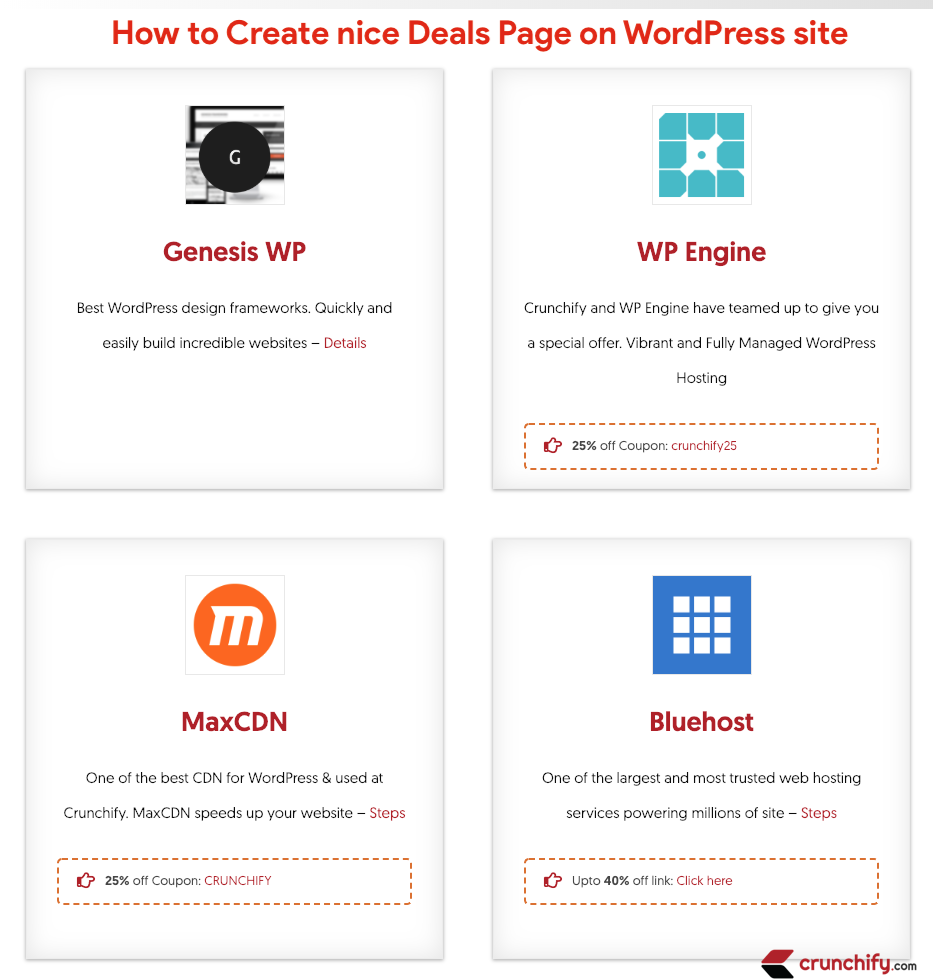
Zu jedem beliebigen Zeitpunkt gibt es Tausende von Angeboten auf dem Markt. Angebote für Kleidung, Möbel, Hilfsmittel und auch für WordPress-Plugins, Themen, Dienste, Hosting und so weiter.
Das Erstellen einer Angebotsseite ist einer der Träume aller Blogger. Es gibt einige Plugins, die Ihnen helfen, eine schöne Deals-Seite zu erstellen.
Haben Sie sich die Seite mit den Angeboten angesehen? https://crunchify.com/deals/.
Wir haben kürzlich unsere Deals-Seite mit einem anderen Format aktualisiert, aber dieses Tutorial generiert immer noch schöne Deals-Seite und funktioniert perfekt.
Wenn nicht, schau es dir an und lass mich wissen, was du denkst. Auf Crunchify haben wir diese benutzerdefinierte Deals-Seite erstellt. Wir haben kein benutzerdefiniertes Plugin verwendet. Nur basierend auf benutzerdefiniertem CSS erstellt.
Wenn Sie eine ähnliche benutzerdefinierte Deals-Seite erstellen möchten, sind Sie hier richtig. Wir werden den CSS- und HTML-Code durchgehen, um eine sehr ähnliche Seite für Sie alle zu erstellen.
Lass uns anfangen:
Schritt-1-CSS (style.css)
Öffnen Sie die style.css-Datei Ihres WordPress-Themes und fügen Sie den folgenden Code hinzu.
|
1 2 3 4 5 6 7 8 9 10 11 12 13 14 15 16 17 18 19 20 21 22 23 24 25 26 27 28 29 30 31 32 33 34 35 36 37 38 39 40 41 42 |
/* For Deals Box */ div . crunchify - panel { float : left ; width : 43 % ; margin : 25px ; padding : 35px 30px 30px 30px ; border : 1px solid #ececec; font - size : 15px ; position : relative ; box - shadow : 0 1px 4px rgba ( 0 , 0 , 0 , . 3 ) , 0 0 40px rgba ( 0 , 0 , 0 , . 1 ) inset ; height : 420px } div . crunchify - panel img { border : 1px solid #e8e8e8 } /* For Rectangle Dotted box */ . crunchify - deals - coupon { border : 2px dashed #dd7127; padding : 3px 3px 5px 8px ; border - radius : 5px ; color : #464646; font - size : 13px ; display : inline - block ; margin - bottom : 15px ; width : 100 % ; } . crunchify - deals - coupon : : before { font - size : 18px ; vertical - align : top ; content : "\f0a4" ; font - family : "Font Awesome 5 Free" ; color : #b11f24; margin : 5px 10px ; } . crunchify - deals - coupon : hover { border : 2px solid #dd7127; text - decoration : none } |
Der obige CSS-Code erstellt ein schönes Layout für Ihren Deals-Bereich.
Wir verwenden FontAwesome-Schriftarten auf Crunchify. Deshalb kommt das Handpfeilsymbol. Wenn Sie Font Awesome zu Ihrem WordPress-Theme hinzufügen möchten, folgen Sie dem detaillierten FontAwesome-Tutorial.
Schritt-2 (HTML-Seite)
- Gehen Sie zu
Pages - Klicken Sie auf
Add New - Neue Seite in
Full widtherstellen - Fügen Sie den folgenden Code in den HTML-Abschnitt der Seite ein
- Datei speichern
|
1 2 3 4 5 6 7 8 9 10 11 12 13 14 15 16 17 18 19 20 21 22 23 24 25 26 27 28 29 30 |
< div class = "crunchify-panel" > < a href = "https://crunchify.me/genesis" target = "_blank" rel = "noopener noreferrer" > < img class = "size-full aligncenter" src = "https://cdn.crunchify.com/wp-content/uploads/2017/08/GenesisWP-Crunchify-Deals.png" alt = "Genesis WordPress Framework Logo" width = "100" height = "100" / > < / a > < h3 style = "text-align: center;" > < a href = "https://crunchify.me/genesis" target = "_blank" rel = "noopener noreferrer" > Genesis WP < / a > < / h3 > < p style = "text-align: center;" > Best WordPress design frameworks . Quickly and easily build incredible websites - < a href = "https://crunchify.com/crunchify-co-moved-to-genesis-framework-thesis-vs-genesis/" target = "_blank" rel = "noopener noreferrer" > Details < / a > < / p > < / div > < div class = "crunchify-panel" > < a href = "https://crunchify.me/wp-engine" target = "_blank" rel = "noopener noreferrer" > < img class = "aligncenter size-full" src = "https://cdn.crunchify.com/wp-content/uploads/2017/08/WP-Engine-Crunchify-Deals.png" alt = "WP Engine" width = "100" height = "100" / > < / a > < h3 style = "text-align: center;" > < a title = "Premium WordPress Themes that Work" href = "https://crunchify.me/wp-engine" target = "_blank" rel = "noopener noreferrer" > WP Engine < / a > < / h3 > < p style = "text-align: center;" > Crunchify and WP Engine have teamed up to give you a special offer . Vibrant and Fully Managed WordPress Hosting < / p > < div class = "crunchify-deals-coupon" > < b > 25 % < / b > off Coupon : < a href = "https://crunchify.me/wp-engine" target = "_blank" rel = "noopener noreferrer" > crunchify25 < / a > < / div > < / div > < div class = "crunchify-panel" > < a href = "https://www.stackpath.com/products/cdn/" target = "_blank" rel = "noopener noreferrer" > < img class = "size-full aligncenter" src = "https://cdn.crunchify.com/wp-content/uploads/2017/08/MaxCDN-Crunchify-Deals.png" alt = "MaxCDN Logo" width = "100" height = "100" / > < / a > < h3 style = "text-align: center;" > < a href = "https://www.stackpath.com/products/cdn/" target = "_blank" rel = "noopener noreferrer" > MaxCDN < / a > < / h3 > < p style = "text-align: center;" > One of the best CDN for WordPress & used at Crunchify . MaxCDN speeds up your website - < a href = "https://crunchify.com/maxcdn-content-delivery-network-and-crunchify-exclusive-coupon-code-crunchify/" target = "_blank" rel = "noopener noreferrer" > Steps < / a > < / p > < div class = "crunchify-deals-coupon" > < b > 25 % < / b > off Coupon : < a href = "https://www.stackpath.com/products/cdn/" target = "_blank" rel = "noopener noreferrer" > CRUNCHIFY < / a > < / div > < / div > < div class = "crunchify-panel" > < a href = "https://crunchify.me/bluehost" target = "_blank" rel = "noopener noreferrer" > < img class = "size-full aligncenter" src = "https://cdn.crunchify.com/wp-content/uploads/2017/08/BlueHost-Crunchify-Deals.png" alt = "Bluehost Logo" width = "100" height = "100" / > < / a > < h3 style = "text-align: center;" > < a href = "https://crunchify.me/bluehost" target = "_blank" rel = "noopener noreferrer" > Bluehost < / a > < / h3 > < p style = "text-align: center;" > One of the largest and most trusted web hosting services powering millions of site - < a href = "https://crunchify.com/bluehost-wordpress-hosting/" target = "_blank" rel = "noopener noreferrer" > Steps < / a > < / p > < div class = "crunchify-deals-coupon" > Upto < b > 40 % < / b > off link : < a href = "https://crunchify.me/bluehost" target = "_blank" rel = "noopener noreferrer" > Click here < / a > < / div > < / div > |
Der obige Code fügt 4 verschiedene Deals-Abschnitte für Sie hinzu. Ersetzen Sie einfach den Link und das Bild nach Bedarf.

Lassen Sie mich wissen, wenn Sie auf Probleme stoßen, wenn Sie den obigen Code in Ihr Design einfügen.
